【stc-isp绿色中文版下载】stc-isp免费版 v6.87 官方版本
软件介绍
stc-isp绿色中文版是一款实用的给STC单片机下载烧录程序的软件,用户只需要通过这个软件再结合编程技术以及RS485控制功能就能对新的硬件设备定制编程计划。软件可以下载12C3410系列、STC89系列、12C2052系列等的STC单片机。
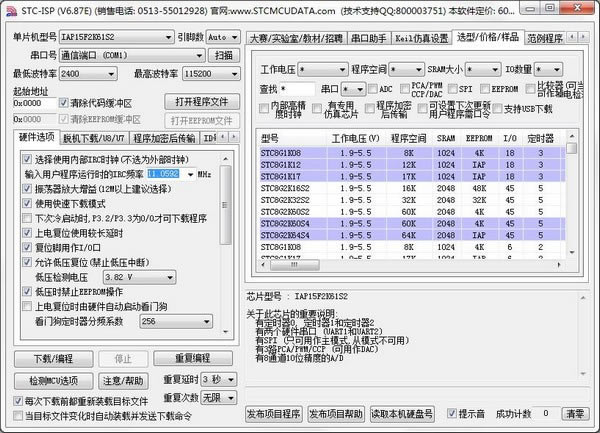
stc-isp绿色中文版软件功能
1、8051单片机基本组成、性能特点及应用方法,基于Flash存储器的。
2、ISP在系统中编程和IAP在应用中编程技术,结合目前流行的。
3、Keil C51编译器环境,对STC15系列单片机采用c语言进行编程应用。
4、充分发挥C51技术优势,全面地展现STC15系列单片机本身特色。
5、如片内晶体振荡器时钟调整、将芯片配置成为具有仿真功能的单片机。
6、Keil uVision4环境下在线仿真调试、1T单周期指令高速执行。
7、I2C、SPI、ADC等片内资源以及多种片外扩展应用,为读者快速上手提供方便。
stc-isp绿色中文版烧录方法
1、打开的STC-ISP烧录软件操作界面。
2、本教程采用的51单片机型号为STC90C516RD+,程序的烧录采用的是串口方式。所以将USB线的一端插入电脑的U口,另一端插入51单片机开发板的串口输入端(不同的硬件电路串口线连接的方式可能不同,依个人情况而定)。
3、将51开发板与电脑用USB线连接好之后,打开电脑的设备管理器查看USB转串口所在的COM端口号,本教程为COM3端口。
4、回到STC-ISP软件的操作界面。第一步,选择MCU的类型为STC90C516RD+。第二步,选择COM的端口号为COM3。第三步,设置串口的波特率最高为115200最低为2400。第四步,打开事先编译好的程序文件(本教程的程序只是上电点亮了LED灯)。第五步,先点击“Download/下载”按钮,然后再给开发板上电。紧接着你就可以看到程序的烧录过程了。
5、程序烧录成功。
6、程序烧录成功后重启51开发板,我们可以看到开发板上的LED灯亮了起来。说明我们的程序烧录成功了。
注意事项:烧录程序的时候要先点击下载按钮,然后等待大概1~2秒的时间再给51开发板上电。本教程开发板的供电和程序的下载都采用的是同一根USB连接线,USB转串口芯片是集成在开发板上的,这一点希望大家能够明白。
stc-isp绿色中文版使用心得
Chinese:正在尝试与MCU/单片机握手连接...
Chinese:连接失败,请尝试以下操作:
1.在单片机停电状态下,点下载按钮,再给单片机上电
2.停止下载,重新选择RS-232串口,接好电缆
3.可能需要先将P1.0/P1.1短接到地
4.可能外部时钟未接
5.因PLCC、PQFP转换座引线过长而引起时钟不振荡,请
调整参数
6.可能要升级电脑端的STC-ISP.exe软件
7.若仍然不成功,可能MCU/单片机内无ISP系统引导码,
或需退回升级,或MCU已损坏
8.若使用USB转RS-232串口线下载,可能会遇到不兼容
的问题,可以让我们帮助购买兼容的USB转RS-232
串口线
仍在连接中,请给MCU上电...
MCUTypeis:STC89C51RC
MCUFirmwareVersion:3.9C
Chinese:MCU固件版本号:3.9C
Doublespeed/双倍速:12T/单倍速
振荡放大器增益:fullgain
下次下载时P1.0/P1.1与下载无关
内部扩展AUX-RAM:允许访问(强烈推荐)
下次下载用户应用程序时将数据Flash区擦除:NO
用户软件启动内部看门狗后:复位关看门狗
内部时钟频率:11.055204M.
外部时钟频率:11.055204M.
Chinese:正在重新连接...
CurrentBaudis:/当前波特率为:57600bps.
WeareerasingMCUflash...
正在擦除应用程序区...(00:00)
正在下载...(开始时间:04:26:25)
ProgramOK/下载OK
VerifyOK/校验OK
erasetimes/擦除时间:00:00
programtimes/下载时间:00:00
EncryptOK/已加密
stc-isp绿色中文版常见问题
一直检测单片机怎么办?
这个可能有很多问题,按小编遇到的情况来说:
1、TXD和RXD接错了,下载器TXD接单片机RXD,RXD接单片机TXD。
2、晶振没插或者松了。
3、单片机型号选择错了,如果是STC89c52RC就要选后面加RC的,STC89c52就不行。
4、需要冷启动,就是给单片机断一次电,有的直接按电源开关就可以了,如果连的线把vcc拔插一次就可以了。
点击下载编程软件 >>本地高速下载
点击下载编程软件 >>本地高速下载